iPhoneのパスコードを変更する方法
著者 川端 和羽 最終更新日 2021-05-26 / カテゴリiPhoneパスコード解除
紛失や盗難に遭った際に破られやすいパスコードでは不安に感じるなどし、iPhoneのパスコードを変更したくなることもあるでしょう。その際のやり方について、今回は説明させていただきます。
なお、通常の方法によって変更ができなくなった場合に役立つ、優秀なツールに関する情報もご紹介しますので、興味のある方はぜひそちらもチェックしてみてください。
iPhone本体でパスコードを変更する方法
日常の使用中に、iPhoneのパスコードを変更したいなら、iPhoneの設定アプリ上で、パスコードの変更を行うことが可能です。ステップが多く、少し手間がかかるかもしれませんが、簡単です。それではさっそく、デバイス本体でiPhoneのパスコードを変更するやり方をチェックしていきましょう。
ステップ1:iPhoneのホーム画面上に表示されている設定アプリを起動させ、メニューにある「Touch IDとパスコード」を選択します。
ステップ2:次の画面でパスコードの入力が要求されますの今使用中のパスコードを入力してください。
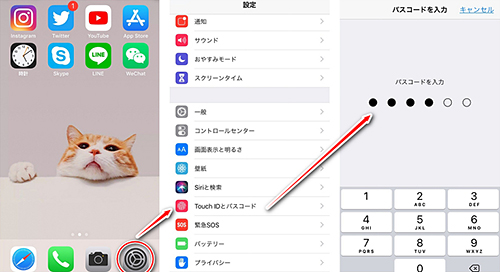
ステップ3:Touch IDとパスコードメニュー内の「パスコードを変更」を選択します。古いパスコードを入力してから新しいパスコードを2回入力ましょう。
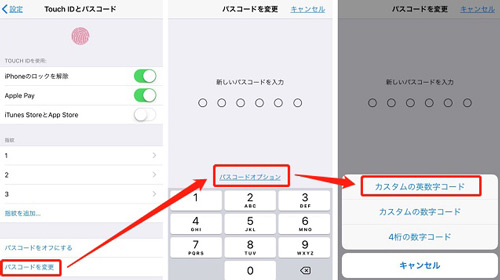
「パスコードオプション」をタップすると、「カスタムの英数字コード」や「カスタムの数字コード」、「4桁の数字コード」など、iPhoneパスコードのタイプを指定することができます。パスコードの強度から考えると、「英数混合で8文字以上」のパスコード設定を強く推奨いたします。
これで、iPhoneのパスコード変更が完了します。この方法のやっかいなところは、現在設定中のパスワードがわからなければ変更することができない点です。万が一iPhoneのパスコードを忘れてしまった場合、デバイスを初期化してパスコードを変更するしかありません。
【対策】iPhoneのパスコードを忘れた時の変更方法
iPhoneを正常に使用している間にパスワードを変更するのはかなり簡単ですが、パスコードを忘れたiPhoneならどうでしょうか?画面ロックが解除されない限り、設定アプリでパスコードなどをリセットすることはできません。
そのような場合は、iPhoneを初期化してパスコードを再設定することは必要です。パスコードでロックされたiPhoneを初期化するのに一番簡単なのはiOSパスコード解除ツール「Tenorshare 4uKey」を使用した方法です。
ご注意:iPhone/iPad/iPodのパスコードは、最大十回まで入力可能です。11回も連続して間違えた場合、iOSデバイスが完全にロックされ操作できなくなります。その時は、初期化以外の解決方法はありません。
それでは、iPhoneのパスコードを忘れた場合はのパスコード変更方法を説明していきます。操作する前に、iPhoneパスコード解除ソフト4uKeyをダウンロードしてPC/Macにインストールしてください。
ステップ1:ソフトを起動させて、Mac/PCとiPhoneをUSBケーブルでつなぎます。そして、メイン画面にある「開始」ボタンをクリックします。

ステップ2:自動的に検出された、パスコード解除のための最新iOSファームウェアを「ダウンロード」をクリックして取得します。

ステップ3:ダウンロード完了後、「解除開始」をクリックしてiPhoneのパスコードを削除します。

ステップ4:パスコード解除作業が完了したら、iPhoneが自動的に再起動します。その後、利用開始設定からパスコード、Touch ID、Face IDなどの設定し直し、またはiTunesやiCloudのバックアップからの復元を実行してください。
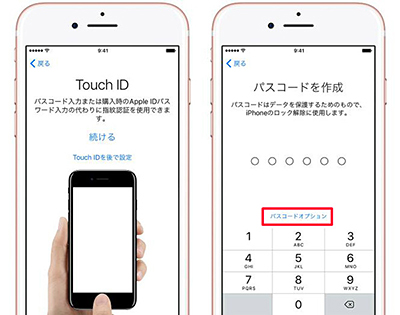
画面がシンプルで何をすべきか瞬時にわかり、難しい操作もいっさいなく、はじめての人でも安心して使えるでしょう。数分間程度で初期化が完了するスピーディさも、4uKeyの魅力のひとつといえます。
以上は、iPhoneのパスコードを変更する方法です。iPhoneには大事な個人情報がたくさん詰まっていますね。不正アクセスの被害を防ぐため、パスコードは定期的に変更することを推奨します。
ただし、パスコードを変更しようと思っても、正確なパスワードを思い出せないことがあり、何度も入力を間違っているとロックアウトしてしまいます。そのような場合でも、iPhone用パスコード解除ソフトTenorshare 4uKeyがあれば短時間で効率良く工場出荷状態に戻すことが可能であり、新たなパスワードを設定できます。
一つ注意すべきなのは、4uKeyやiTunes初期化などをを使用するとiPhoneのデータが全部削除されますので、普段からバックアップを忘れずに取得しておきましょう。
- パスワードなしでiPhone・iPad・iPodからApple IDのロックを削除可能
- iPhone/iPadのロック画面からパスコード/Touch ID/Face IDを簡単に解除
- スクリーンタイム・パスコード・Apple ID・MDMプロファイルを速やかに削除可能
- iTunesまたはiCloudを使わずにiPhone/iPad/iPod Touchを修復
- iOS18/iPadOS 18やiPhone 16に対応








